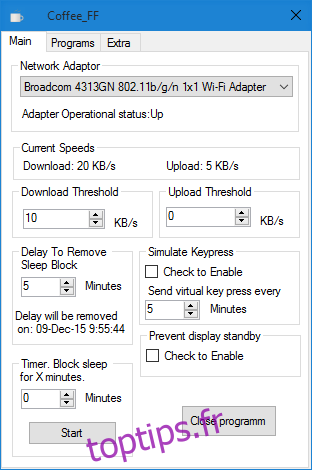Sous Windows, vous pouvez facilement configurer le moment où votre système doit passer en mode veille ou veille prolongée, et combien de temps il doit attendre avant d’éteindre votre écran. Vous pouvez configurer différents modes d’alimentation pour la batterie et le mode d’alimentation, ce qui permet à l’écran et au système de s’endormir plus tôt lorsqu’il fonctionne sur batterie. Outre les options d’alimentation, il n’y a pas de moyen facile de configurer différents profils pour savoir quand le système et l’écran doivent mettre en veille prolongée ou plutôt, quand ils ne devraient pas le faire. La mise en veille, le verrouillage et la mise en veille prolongée sont toutes utiles si vous utilisez votre système au travail, mais lorsque vous êtes à la maison, vous n’avez pas besoin du système pour faire tout cela. Coffee_FF est une application Windows gratuite qui, entre autres, vous permet de retarder la mise en veille de votre système et empêche l’affichage de se mettre en veille. Il est disponible à la fois en version portable et en version d’installation.
Installez l’application et exécutez-la. L’interface utilisateur passe directement aux affaires et vous permet de savoir si votre adaptateur réseau est actif, c’est-à-dire que vous êtes actuellement connecté à un réseau ou non. Comme mentionné précédemment, Coffee_FF fait beaucoup d’autres choses dont l’une vous permet de limiter la vitesse de téléchargement et de téléchargement de votre réseau. C’est utile si vous avez un gros téléchargement en cours, mais que vous ne voulez pas couper la bande passante aux autres utilisateurs de la maison / du bureau.
Sous les paramètres réseau se trouvent les options «Minuterie: Bloquer la mise en veille pendant X minutes» où vous spécifiez la durée de la mise en veille du système. Vous pouvez également définir une heure à laquelle ce délai doit être supprimé de l’option «Délai pour supprimer le blocage de sommeil» directement au-dessus.
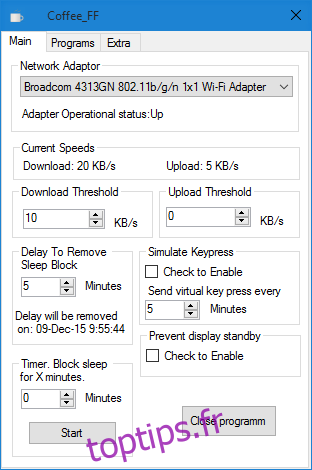
En bas à gauche se trouve l’option «Empêcher la mise en veille de l’écran» qui empêchera votre moniteur de dormir. Malheureusement, cette fonctionnalité n’a pas de minuterie, ce qui est assez décevant. Dernier point mais non le moindre, il y a l’option ‘Simulate Keypress’ qui envoie une touche virtuelle à votre système après un certain nombre de minutes.
Vous pouvez configurer Coffee_FF pour qu’il démarre avec votre système à partir de l’onglet «Extras» en haut. Une fois l’application configurée, cliquez sur le bouton « Démarrer » en bas pour la lancer.
L’application fonctionne mais l’interface a besoin d’un peu d’ordre injecté. Nous ne nous plaignons pas de l’apparence, mais plutôt de la facilité d’utilisation de la disposition des fonctionnalités.